приложение для заметок Obsidian позволяет легко записывать свои мысли, где бы вы ни находились. Он может делать все: от отслеживания ваших случайных мыслей до работы в качестве редактора Markdown. Однако Obsidian — это неинтересно, если вы не можете создавать заметки по-своему! Эти 12 приемов Obsidian сделают ваши заметки более организованными и красивыми, а также облегчат поиск важной информации.
Также полезно: Obsidian работает не так, как вы хотели? Ознакомьтесь с этими лучшие редакторы уценок для Android и iOS.
1. Создать холст
Если вы не обновили свой Obsidian, включив в него Плагин ядра Canvas , вы многое упускаете. Это новый плагин, который позволяет создавать диаграммы лучше, чем Mermaid.
Хотя этот и большинство других основных плагинов включены по умолчанию, вы можете активировать их, перейдя в «Настрой
Contents
- 1 1. Создать холст
- 2 2. Установить стрелки на холсте
- 3 3. Холсты только для чтения
- 4 4. Составлять таблицы
- 5 5. Создать метаданные
- 6 6. Найдите свои заметки
- 7 7. Полноэкранный режим
- 8 8. Полное использование правого лотка
- 9 9. Палитра команд
- 10 10. Проверьте свою версию
- 11 11. Форматирование с помощью Markdown
- 12 12. Форматирование с помощью HTML и CSS
- 13 Часто задаваемые вопросы
1. Создать холст
отметив зеленый переключатель.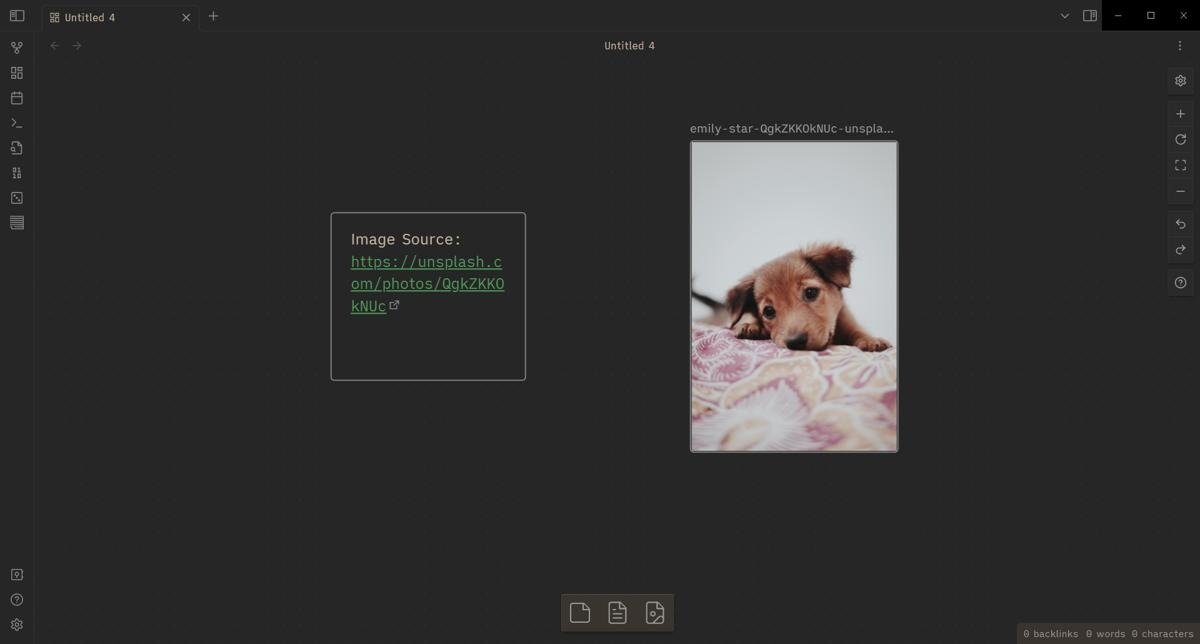
Чтобы создать новый холст, щелкните папку правой кнопкой мыши и выберите «Новый холст». Вы можете перетащить кнопки внизу, чтобы добавить их на холст, и настроить их цвета, чтобы превратить их во что-то похожее на стикеры! Перетаскивание правой кнопкой мыши позволяет перемещаться по холсту и просматривать другие области.
Это отличный трюк Obsidian, если вы устали работать с диаграммами Mermaid.js.
2. Установить стрелки на холсте
Как упоминалось ранее, вы можете создавать диаграммы с помощью холстов. Для этого наведите курсор на одну сторону карточки, заметки или фотографии, а затем перетащите зеленую кнопку на одну сторону другой. Вы можете удалить стрелку, щелкнув ее правой кнопкой мыши и выбрав «Удалить».
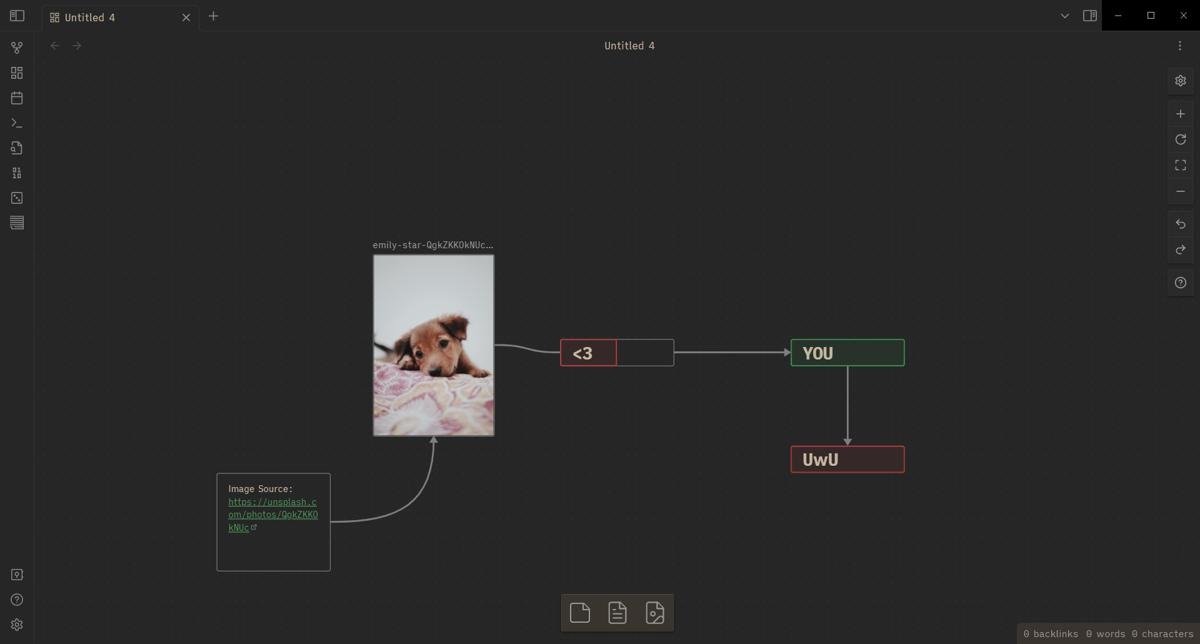
Вы также можете добавить метки к стрелкам, щелкнув стрелку правой кнопкой мыши и нажав «Изменить».
Совет: если вам нужно распечатать предметы из Obsidian, вы можете экспортировать их в формате PDF, а затем объединить PDF-файлы и распечатать.
3. Холсты только для чтения
Было бы ужасно, если бы вы приложили усилия, чтобы ваш холст выглядел аккуратно, а потом он был испорчен. Если вы заблокируете холст, вы не сможете его случайно испортить.
Сделать это просто. Просто нажмите на значок звездочки справа (тот, который выглядит как кнопка «Настройки» для Obsidian), затем нажмите «Только для чтения», чтобы превратить текущий холст в доступный только для чтения.
4. Составлять таблицы
Хотя он и не так хорош, как Excel, таблицы в Obsidian можно создавать, используя формат таблиц Markdown. Попробуйте вставить их в заметку Obsidian:
|Species|Name|Age| |-|-|-| |dog|Maddogna|3| |cat|Fluffman|3| |iguana|Gizzards the Great|2|
Когда вы переместите курсор ниже последней строки, вы увидите, что Obsidian автоматически форматирует текст в таблицу. В этом формате каждый |представляет собой стенку или границу ячейки. Все строки в первой части определяют поле и должны содержать серию |-|внизу, чтобы отличать их от элементов. В каждом поле должно быть по одному из них, иначе у вас будет больше или меньше ячеек, чем доступных полей.
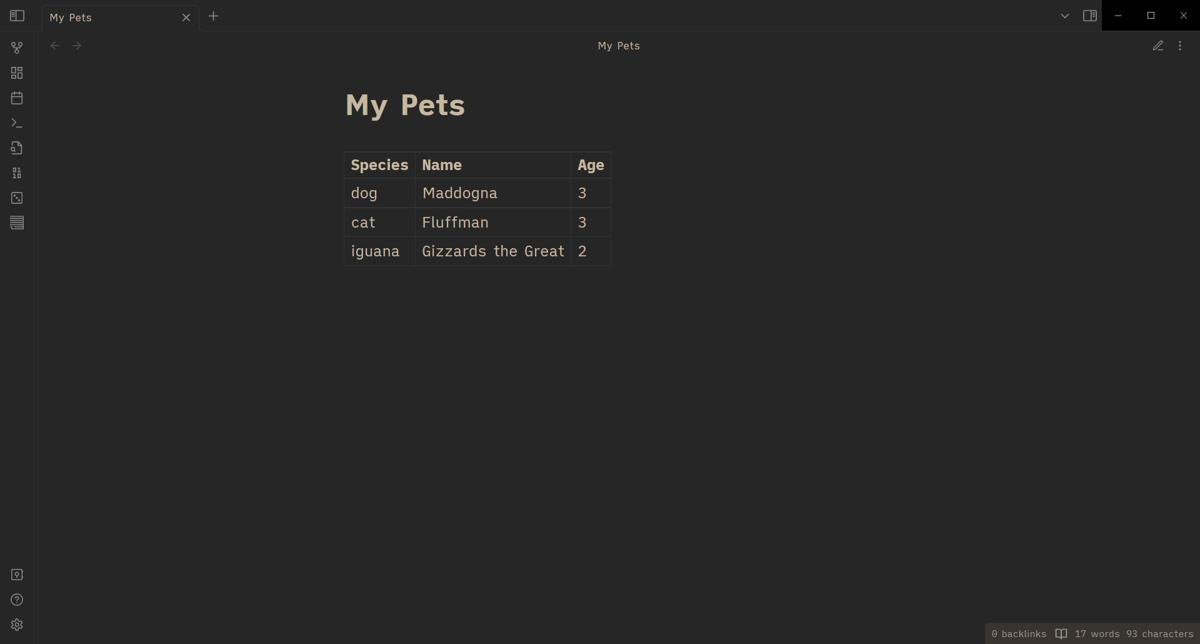
Конечно, в отличие от 3. Холсты только для чтенияst-microsoft-excel/" title="Эксель">Эксель или Google Таблицы , вы не можете использовать это для математических задач. Но это простой способ упорядочить информацию в заметках без необходимости копировать и вставлять скриншот электронной таблицы.
Совет. вы можете использовать этот Шпаргалка по уценке , чтобы узнать, какой HTML необходим для выполнения определенных задач, например создания таблицы.
5. Создать метаданные
Метаданные — это часть заметки, которую вы не видите в режиме чтения. Это отличное место для поиска данных о заметке, не просматривая строки текста, которые вы не хотите видеть.
Вы можете создать метаданные, перейдя к первой строке и набрав один ---, а затем другой в строке под ней. Все, что вы поместите между этими двумя, станет скрыты
4. Составлять таблицы
>--- author: Terenz Jomar Dela Cruz year: 2023 edited: false tags: - article - internet - maketecheasier ---
Вам следует отформатировать метаданные в формате YAML, как показано в примере. Obsidian допускает JSON в качестве альтернативы, что может вызвать проблемы с другие плагины сообщества , читающими метаданные, например Dataview.
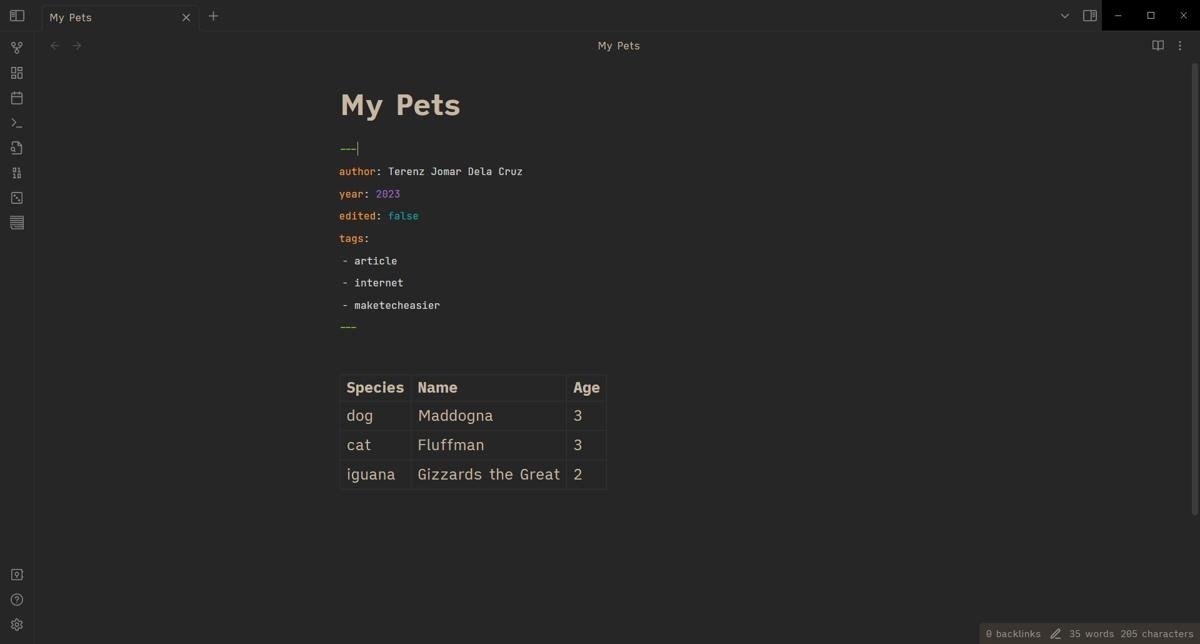
6. Найдите свои заметки
Если вы создали много заметок и забыли, куда положили рецепт ужина на прошлой неделе, все усложнится. К счастью, вы можете найти эту заметку с рецептом по названию.
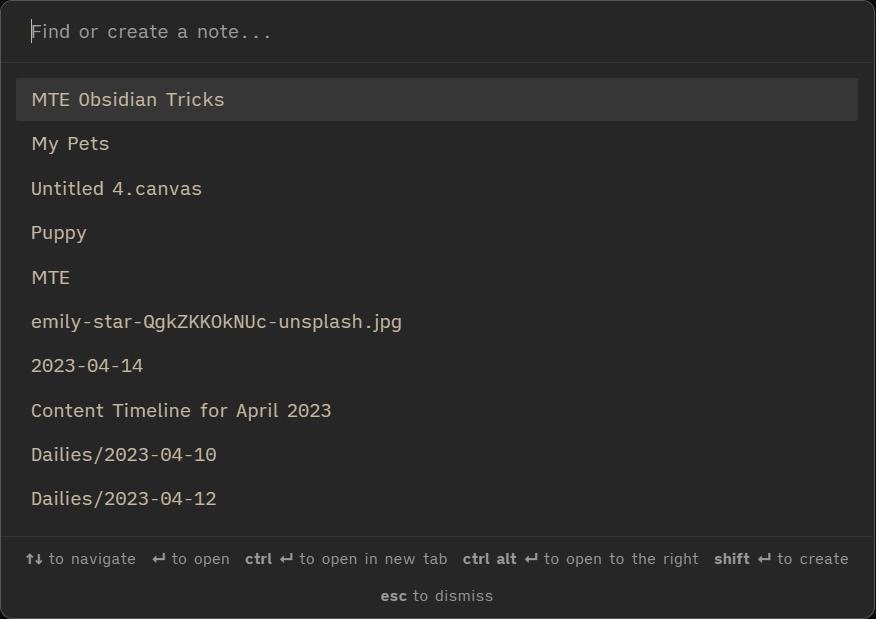
Нажатие Ctrl+ Oпозволяет выполнять поиск заметок по названию. Вы также можете легко создать заметку, введя имя, которое вы еще не использовали. Он появится в вашей папке родительского уровня.
Также полезно: вы можете сделать еще несколько вещей, чтобы систематизируйте свои заметки в Obsidian .
7. Полноэкранный режим
Полноэкранный режим Obsidian позволяет избежать отвлекающих уведомлений и мигания свернутых окон в углу панели задач. Нажав F11, вы можете превратить окно Obsidian (возможно, развернутое) в полноэкранное.
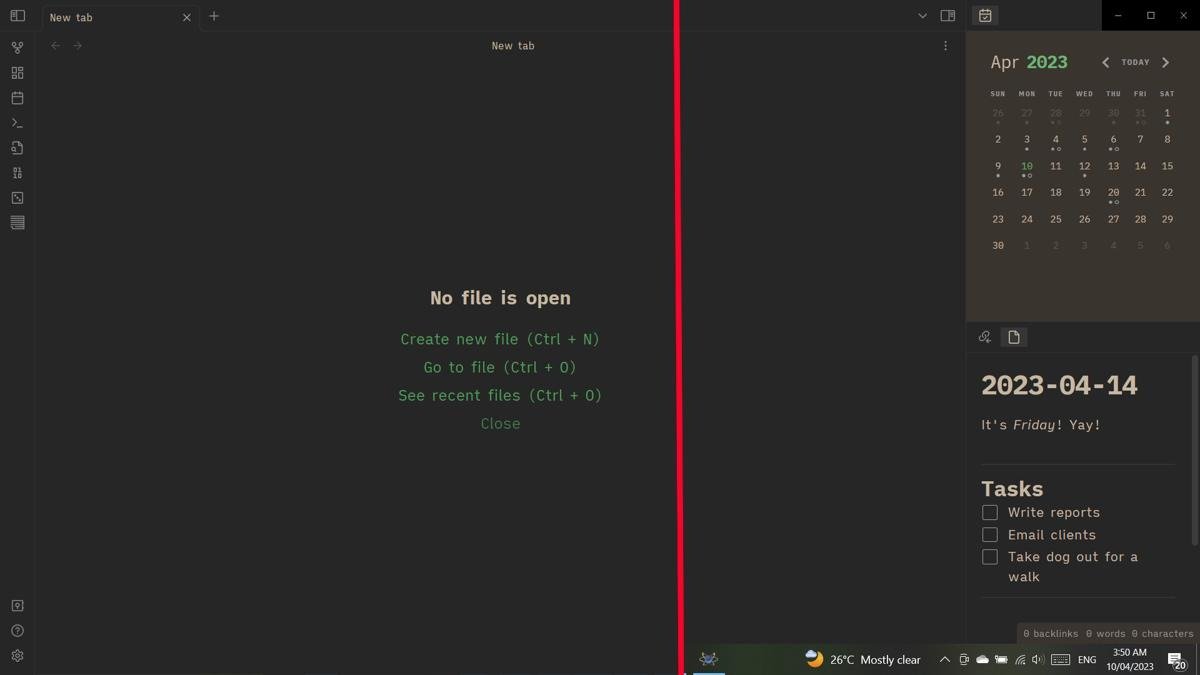
Помните, что полноэкранный режим работает так же, как нажатие F11в браузере. Вы по-прежнему можете нажать Alt+ Tabдля перехода к другим окнам. Окна, которые были «сохранены сверху», по-прежнему будут отображаться поверх полноэкранного окна Obsidian.
8. Полное использование правого лотка
Правая панель обычно предназначена для обратных ссылок и плагина сообщества Calendar. С ним особо ничего не поделаешь, тем более, что он такой крошечный! Но знаете ли
5. Создать метаданные
аметки?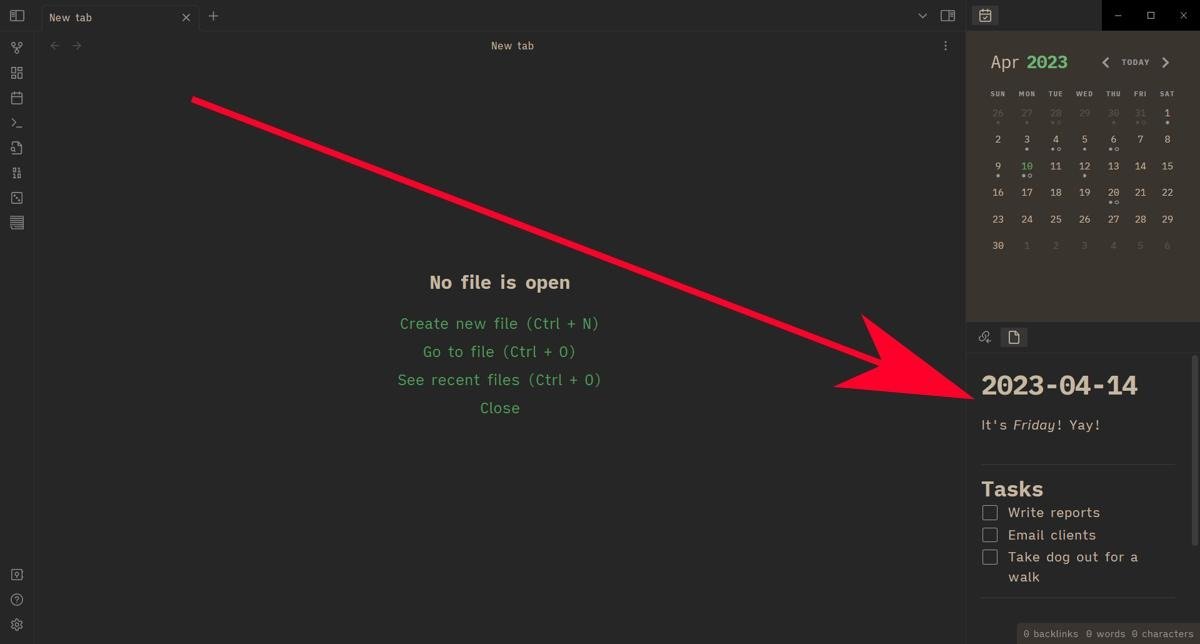
Вы можете перетащить заметку в подходящий боковой лоток, чтобы открыть ее. Это отличное место для добавления контрольного списка, работая в основном над средней областью. Вы даже можете разместить там изображения, холсты и базы данных.
Совет: как только все будет в нужном месте в файле, вы можете делать скриншоты захватить все.
9. Палитра команд
Obsidian позволяет делать многое, но все запомнить сложно. Хорошо, что в палитре команд они собраны в одном месте!
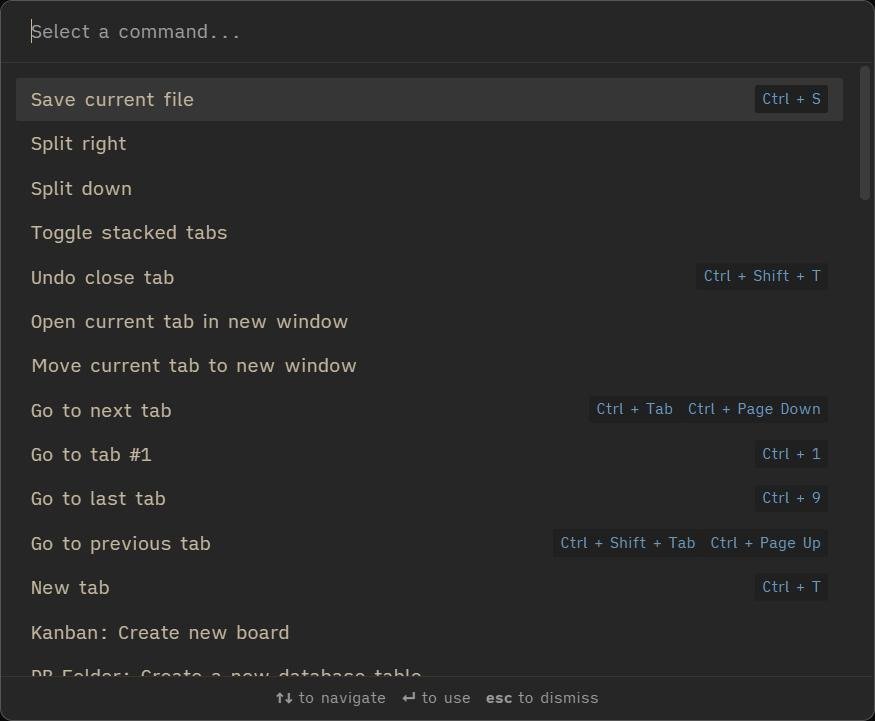
Вы можете открыть палитру команд, нажав Ctrl+ P. У него даже есть ярлыки для каждой команды. Самое приятное то, что вам даже не нужно отрывать руки от клавиатуры, чтобы использовать эти команды. Этот изящный трюк Obsidian позволяет перемещаться с помощью клавиш со стрелками Вверхи Вниз, а затем нажимать Enter, чтобы использовать выделенную команду.
10. Проверьте свою версию
Поскольку Obsidian — это автономный редактор, вам необходимо обновить его, чтобы увидеть все новейшие функции и основные плагины. Но загружать новейший установщик Obsidian только для того, чтобы обнаруж
6. Найдите свои заметки
едней версией, — это пустая трата трафика.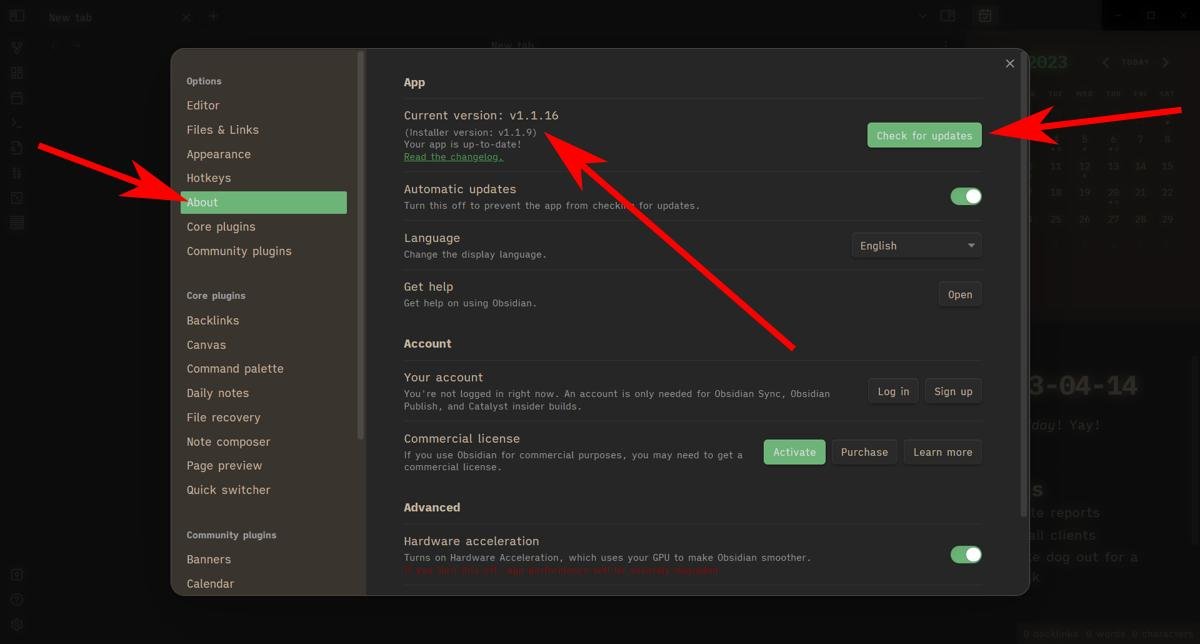
Вы можете увидеть новейшую версию, перейдя в «Настройки ->О программе». Он показывает последнюю версию, журнал изменений и способы проверки наличия обновлений.
Полезно знать: если вы используете Obsidian на Android, узнайте, как обновите свои приложения на Android получить самую последнюю версию Obsidian.
11. Форматирование с помощью Markdown
Obsidian использует синтаксис Markdown для стилизации заметок. Это что-то вроде «оставь и посмотри», когда вы вводите текст, нажимаете пробел, а затем текст автоматически форматируется.
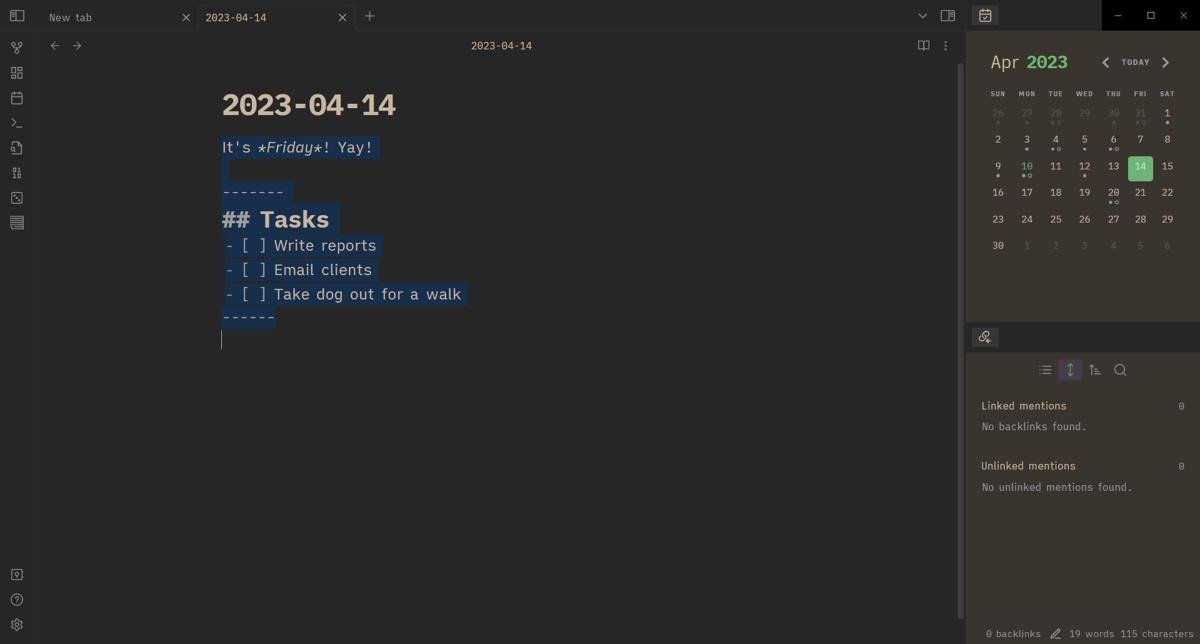
12. Форматирование с помощью HTML и CSS
Помимо Markd
7. Полноэкранный режим
орматировать с помощью HTML и CSS. Он не может использовать много файлов, поэтому большинство методов HTML5 здесь не работают. Кроме того, вам придется использовать встроенный CSS, чтобы все работало.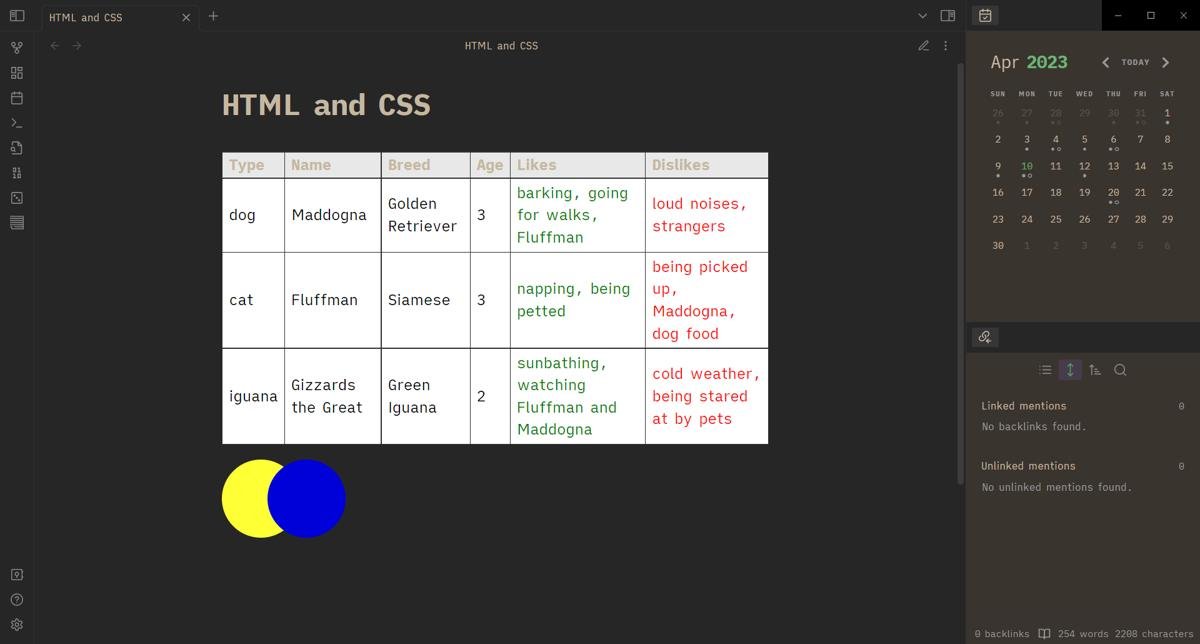
Самое замечательное то, что это позволяет вам создавать гораздо больше заметок, чем обычный Markdown. Вы также можете рисовать, используя встроенный CSS, и это очень удобно!
Полезно знать: хотя Obsidian входит в число лучшие приложения для Linux , в этом списке есть и другие приложения для создания заметок, которые стоит попробовать.
Часто задаваемые вопросы
Как используется Obsidian Graph View?
Просмотр графиков Obsidian предназначен для просмотра связей между заметками. Каждая строка в представлении представляет собой с
8. Полное использование правого лотка
аметку. Заметки, у которых нет ссылок на другие заметки, называются «сиротами». Вы можете фильтровать эти и другие элементы, например теги и вложения.Нужно ли мне что-нибудь устанавливать, чтобы использовать Mermaid.js в Obsidian?
Obsidian изначально поддерживает Mermaid.js для построения диаграмм. Вам не нужно ничего устанавливать, чтобы использовать его. Вы также можете создать холст, чтобы избежать использования Mermaid.js.
Что такое инсайдерские сборки Obsidian?
Инсайдерские сборки Obsidian — это сборки уровня разработки, предназначенные для тестирования новых функций перед их внедрением в стабильные сборки. Для этого необходимо купить лицензию Catalyst, а затем перейти в «Настройки ->О программе ->Получение инсайдерских сборок».
Изображения и скриншоты Теренца Йомара Дела Круза.


